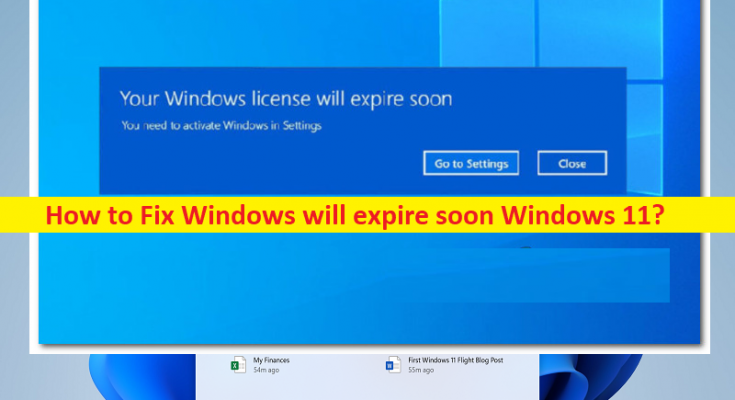Los consejos para reparar Windows caducan pronto Windows 11:
En este artículo, vamos a discutir cómo reparar Windows caducará pronto Windows 11. Se le guiará con pasos/métodos sencillos para resolver el problema. Comencemos la discusión.
¿Qué es el mensaje de error “Windows caducará pronto” en Windows 11?
Cuando inicia/reinicia su computadora con Windows 11 o mientras trabaja en ella, puede recibir un mensaje que dice “Windows caducará pronto”. Debe activar Windows en la configuración ‘con Ir a Configuración’ y el botón ‘Cerrar’ en la ventana emergente. Este mensaje indica que su licencia actual caducará y necesita activarla.
Puede haber varias razones para este mensaje de error en Windows 11, incluido el Insider Build actual que está a punto de caducar, el mensaje emergente es genuino, la licencia VLK debe reactivarse, falla en la compilación de desarrollo y otros problemas. Si usa una licencia de clave de licencia por volumen (VLK) que es parte de una empresa u organización más grande, su PC necesita conectarse regularmente al servidor de su organización para prologar la disponibilidad de la licencia automáticamente. Vamos por la solución.
¿Cómo arreglar Windows caducará pronto Windows 11?
Método 1: Actualizar a la última versión de Windows 11 Insider Build
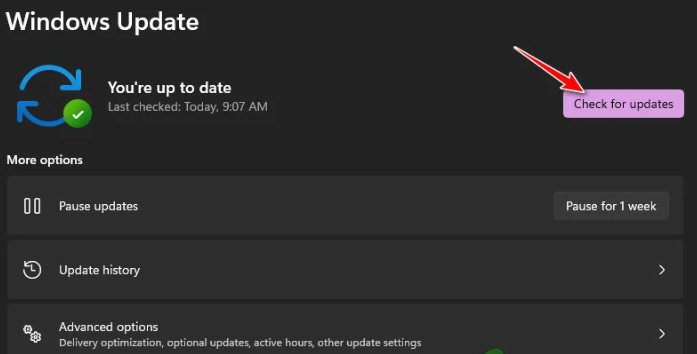
Paso 1: para verificar la fecha de vencimiento de su compilación actual de Windows 11, presione las teclas ‘Windows + R’ en el teclado, escriba ‘winver’ en la ventana ‘Ejecutar’ y presione el botón ‘Aceptar’ para abrir la pantalla ‘Acerca de Windows’
Paso 2: una vez que esté dentro de la pestaña “Acerca de Widnows”, verifique la fecha de vencimiento de su compilación actual
Paso 3: abra la ventana ‘Ejecutar’ nuevamente, escriba ‘ms-settings:windowsupdate’ en la ventana ‘Ejecutar’ y presione el botón ‘Aceptar’ para abrir ‘Actualización de Windows’ y haga clic en el botón ‘Buscar actualizaciones’ para ver si hay una nueva compilación de Windows está disponible. Si está disponible, haga clic en el botón ‘Instalar’ y espere a que termine de instalar todas las actualizaciones disponibles.
Paso 4: una vez actualizado, verifique si el error está resuelto.
Método 2: reactiva tu licencia VLK
Paso 1: escriba ‘cmd’ en el cuadro de búsqueda de Windows y presione las teclas ‘MAYÚS + ENTRAR’ en el teclado para abrir ‘Símbolo del sistema como administrador’
Paso 2: escriba el comando ‘slmgr -rearm’ y presione la tecla ‘Enter’ para ejecutar. Una vez hecho esto, reinicie su computadora
Paso 3: Después de reiniciar, abra el símbolo del sistema como administrador nuevamente y ejecute el comando ‘slmgr /upk’ y una vez ejecutado, reinicie su computadora y verifique si el problema está resuelto.
Método 3: Deshabilitar Windows Update y el servicio Administrador de licencias de Windows
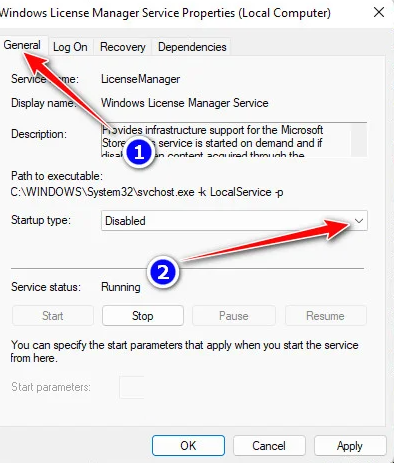
Paso 1: abra la aplicación ‘Servicios’ en una PC con Windows a través del cuadro de búsqueda de Windows
Paso 2: Busque y haga doble clic en “Administrador de licencias de Windows” para abrir sus Propiedades. Seleccione ‘Deshabilitado’ en el menú desplegable ‘Tipo de inicio’ y presione el botón ‘Detener’ en la sección ‘Estado del servicio’ y luego presione el botón ‘Aplicar> Aceptar’ para guardar los cambios.
Paso 3: repita los mismos pasos para la función de actualización de Windows y, una vez hecho esto, reinicie su computadora y verifique si el problema está resuelto.
Método 4: instalación limpia de una versión de lanzamiento público
Si el problema persiste, puede intentar solucionarlo instalando una versión de lanzamiento público de Windows 11 en su computadora. Tenga en cuenta que si está utilizando una compilación de Windows 11 de Insider Development, no podrá volver a ser una compilación pública sin una instalación limpia, y una vez que lo haya hecho, verifique si funciona para usted.
Solucionar problemas de PC con Windows con la ‘Herramienta de reparación de PC’
‘PC Repair Tool’ es una forma fácil y rápida de encontrar y reparar errores BSOD, errores DLL, errores EXE, problemas con programas/aplicaciones, infecciones de malware o virus en la computadora, archivos del sistema o problemas de registro y otros problemas del sistema con solo unos pocos clics .
Conclusión
Espero que esta publicación te haya ayudado sobre cómo reparar Windows caducará pronto Windows 11 de manera sencilla. Puede leer y seguir nuestras instrucciones para hacerlo. Eso es todo. Para cualquier sugerencia o consulta, escriba en el cuadro de comentarios a continuación.